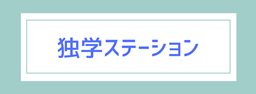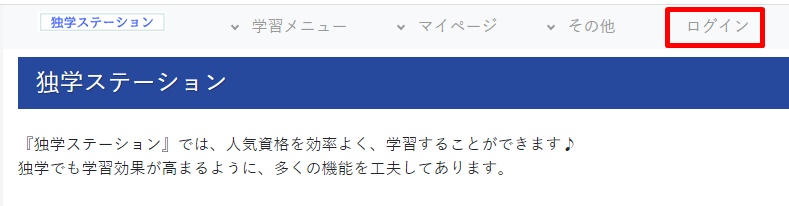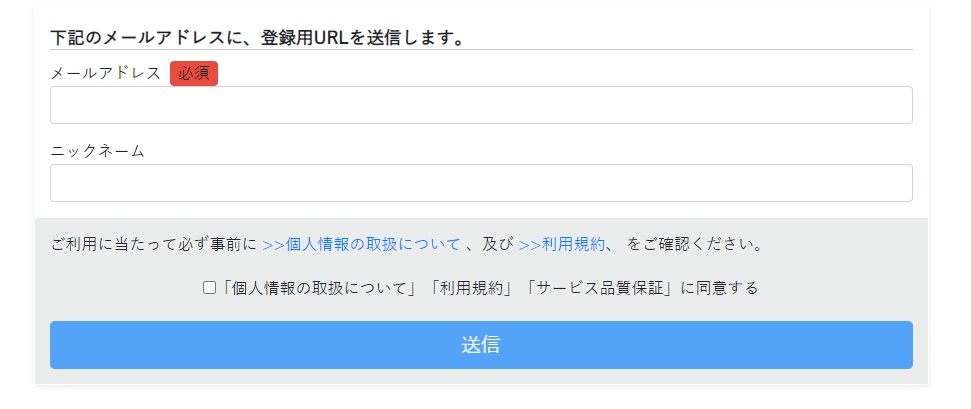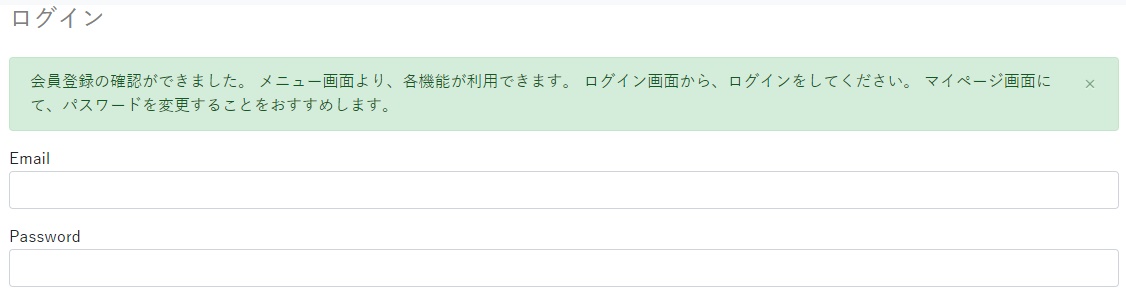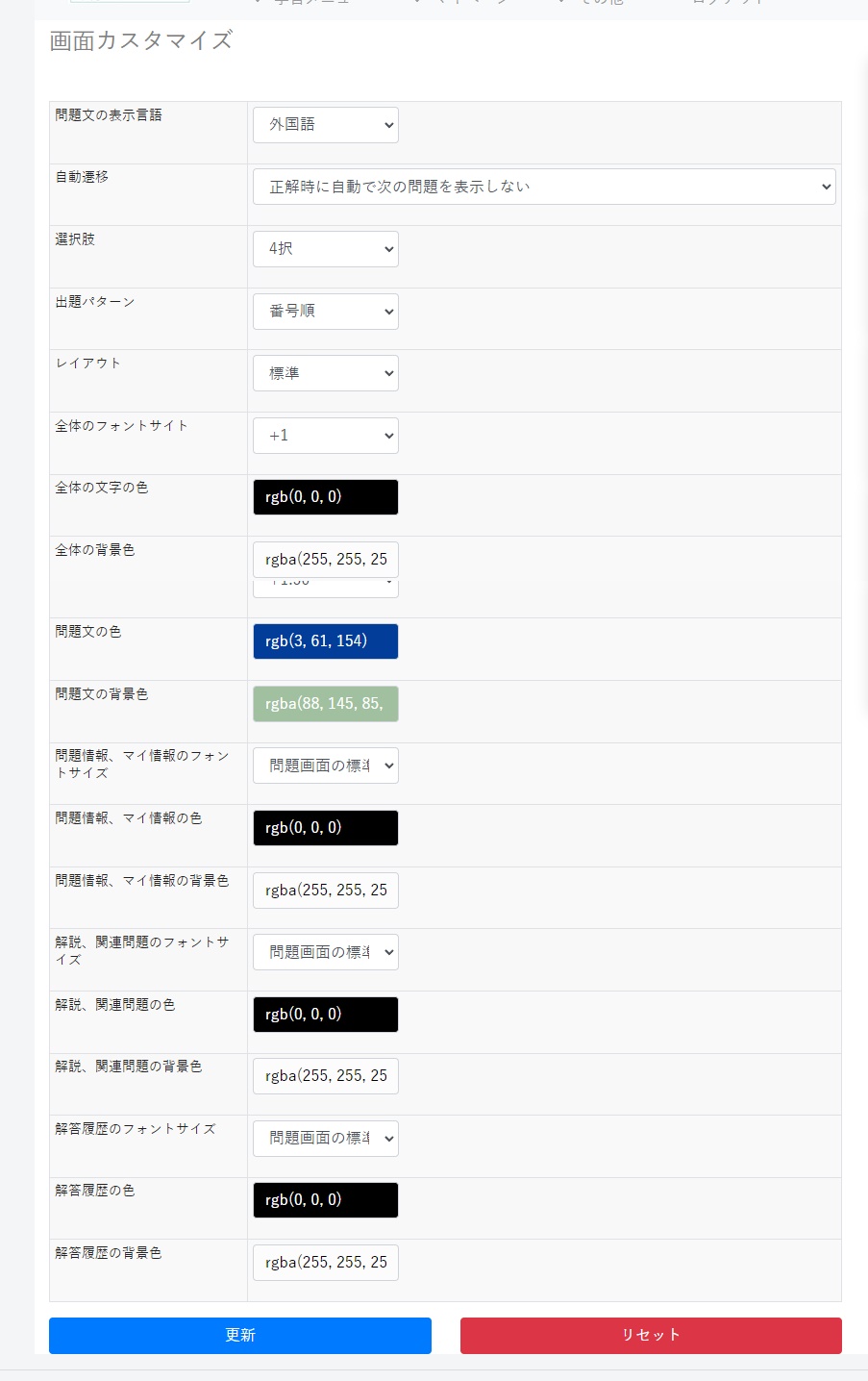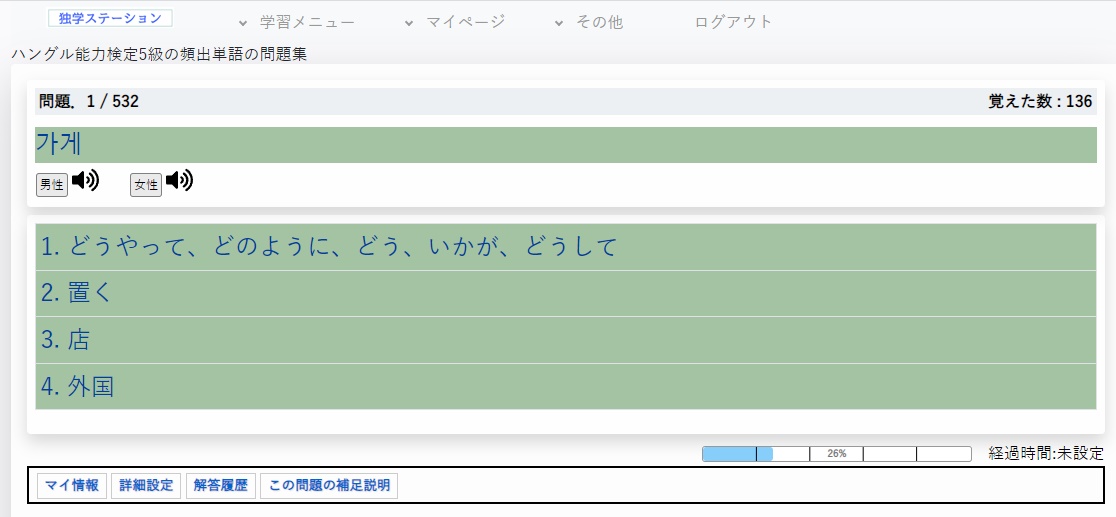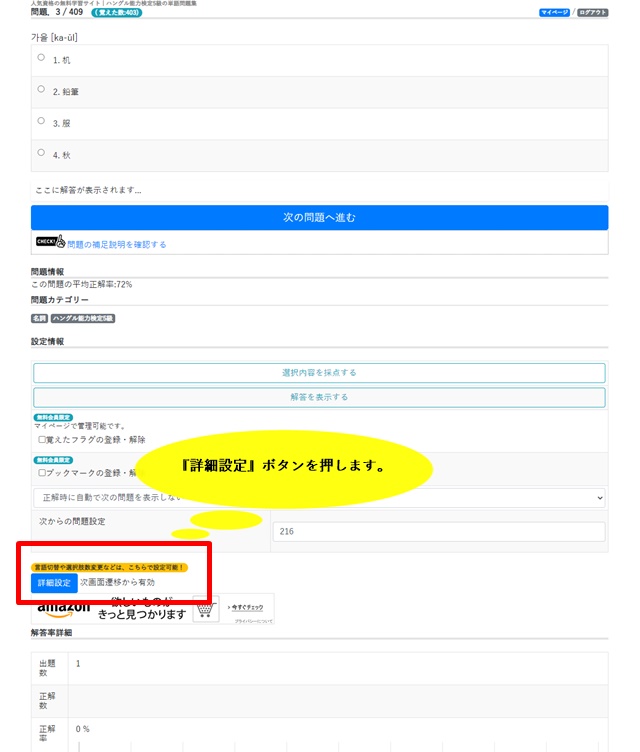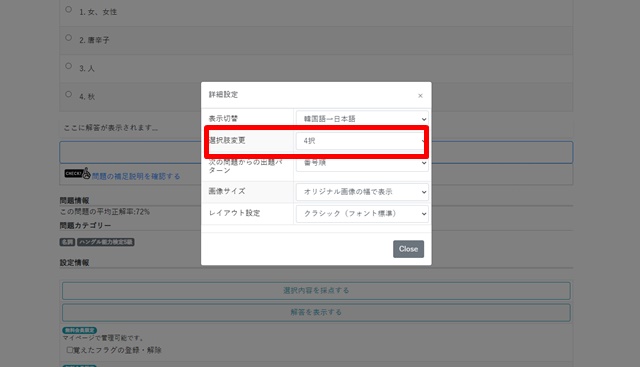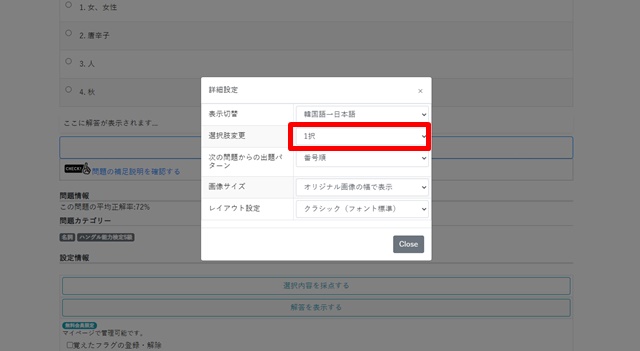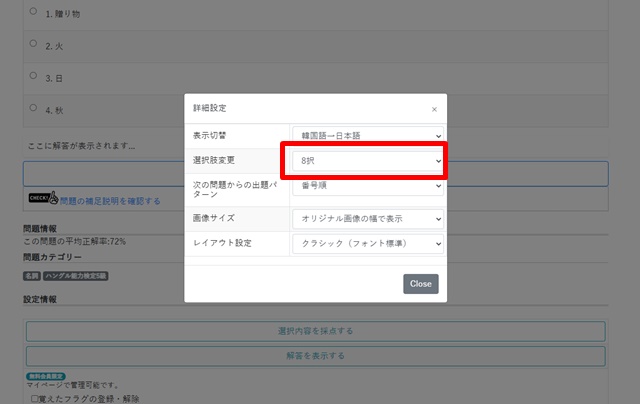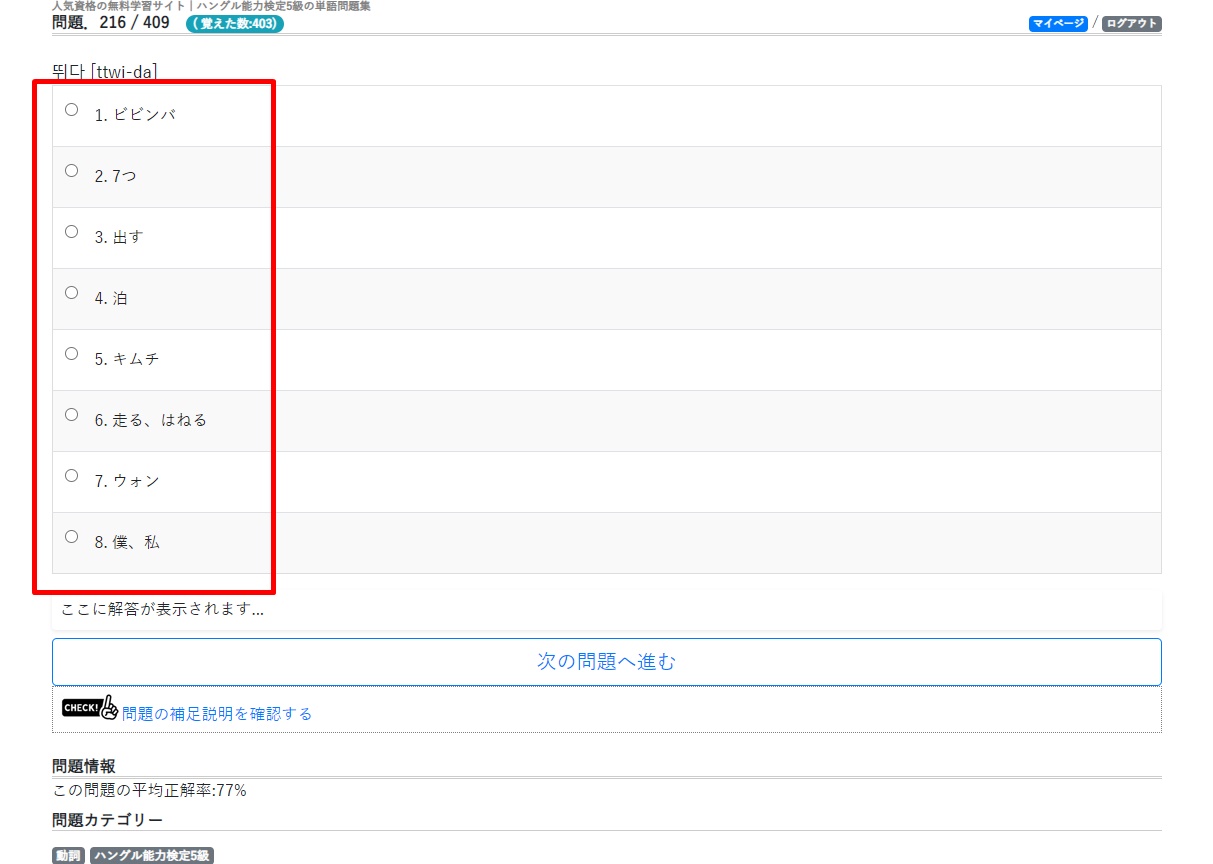韓国語
日本語
英語
中国語
ドイツ語
スペイン語
ロシア語
タイ語
フランス語